Пошаговое руководство по удалению файла гибернации в Windows 7
На этой странице вы найдете полезные советы и пошаговую инструкцию по удалению файла гибернации в Windows Этот файл может занимать значительное место на вашем жестком диске, поэтому его удаление может помочь освободить пространство и улучшить производительность системы.


Откройте командную строку от имени администратора. Для этого нажмите Пуск, введите cmd в строку поиска, затем правой кнопкой мыши нажмите на Командная строка и выберите Запуск от имени администратора.

Как увеличить скорость интернета на ПК или ноутбуке
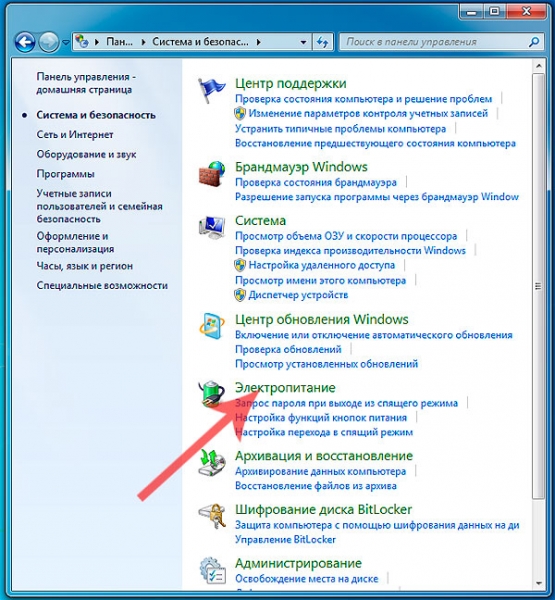
В открывшейся командной строке введите команду powercfg -h off и нажмите Enter. Эта команда отключит режим гибернации и удалит файл гибернации.

Как удалить файл aavahrushev.ru в Windows 7 (спящий режим)
Если вы хотите снова включить режим гибернации, введите команду powercfg -h on и нажмите Enter.

Удаляем любой неудаляемый файл - Как удалить неудаляемое


Проверьте, было ли успешно удалено место на жестком диске. Для этого откройте Компьютер и посмотрите на свободное место на диске C: до и после выполнения команды.

Как отключить гибернацию (win7)
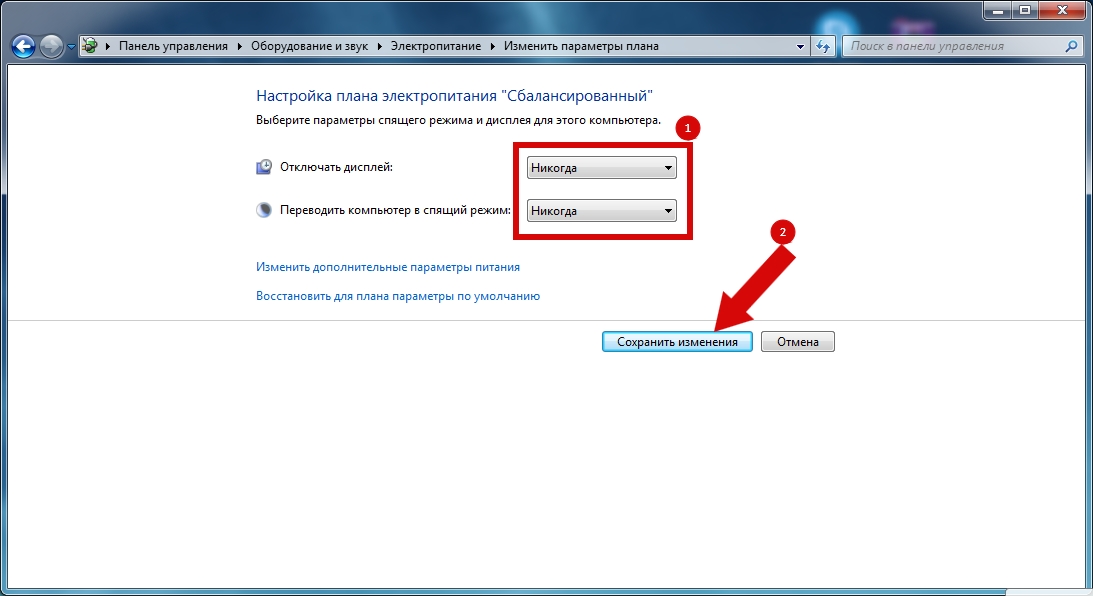
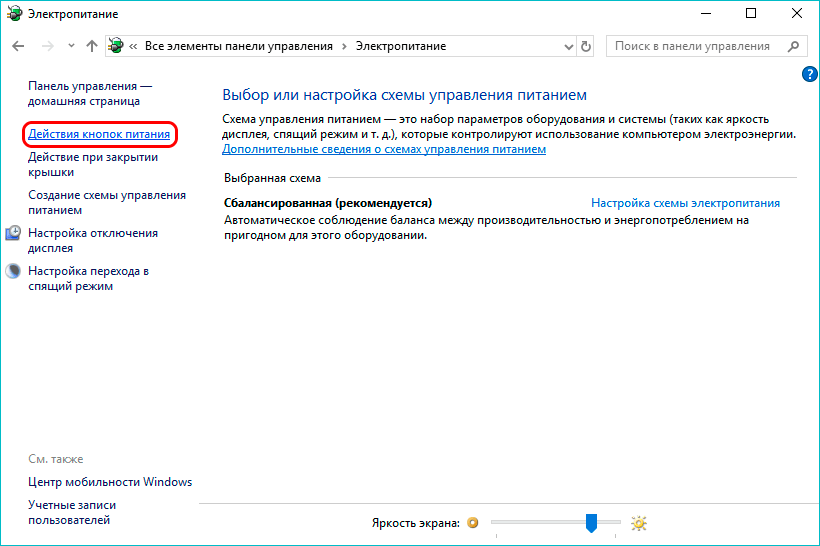
Если вам не удалось удалить файл гибернации через командную строку, попробуйте сделать это через редактор реестра. Откройте редактор реестра, нажав Пуск и введя regedit.

Как отключить спящий режим (hibernate) и удалить файл aavahrushev.ru?

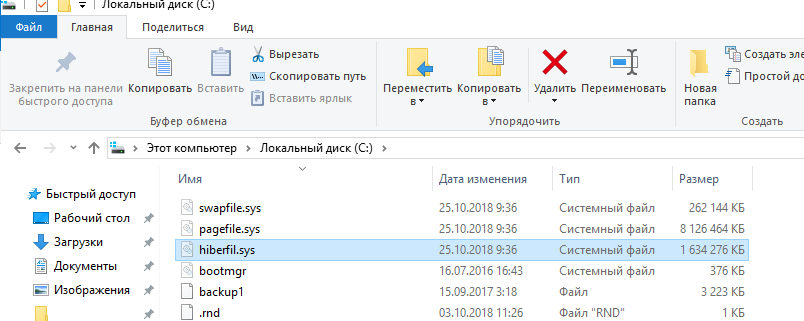
В редакторе реестра перейдите к следующему разделу: HKEY_LOCAL_MACHINE/SYSTEM/CurrentControlSet/Control/Power.

Найдите параметр HibernateEnabled и измените его значение на 0. Это отключит режим гибернации.
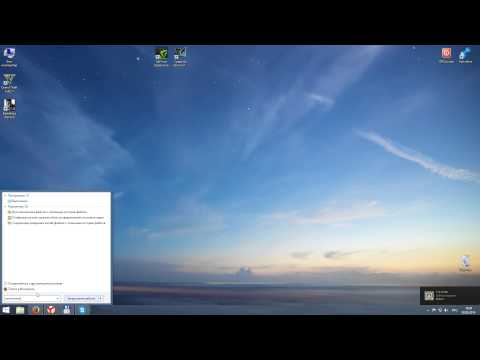
Как отключить спящий режим Windows (7, 8.1, 10)

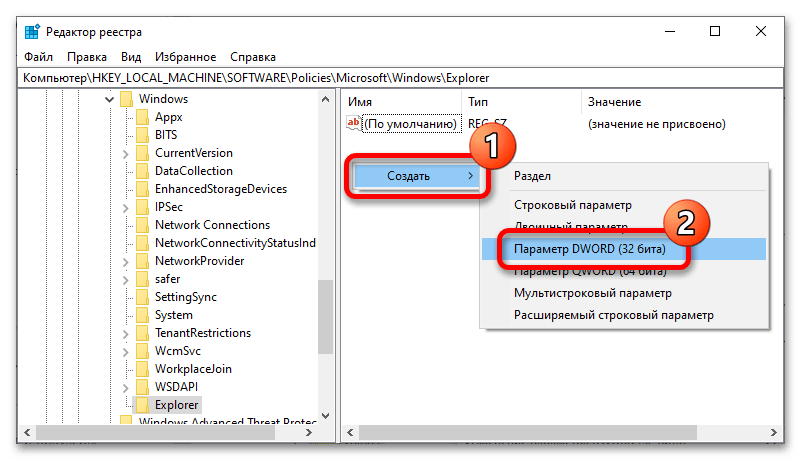
После внесения изменений в реестр, перезагрузите компьютер, чтобы они вступили в силу.

aavahrushev.ru - Почему так много весит? Как удалить? - Как ОТКЛЮЧИТЬ ГИБЕРНАЦИЮ в Windows 7, 10, 11
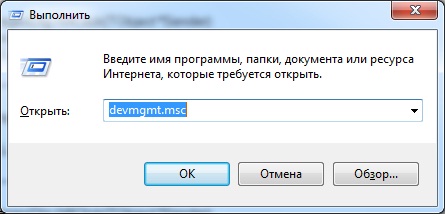
Если у вас есть проблемы с производительностью после удаления файла гибернации, убедитесь, что все драйверы и программное обеспечение обновлены.

Гибернация в Windows 7, 8. Что это и как отключить?
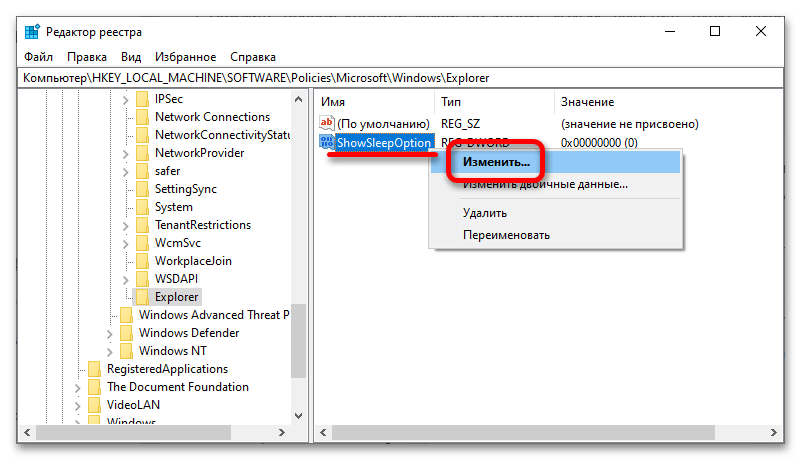
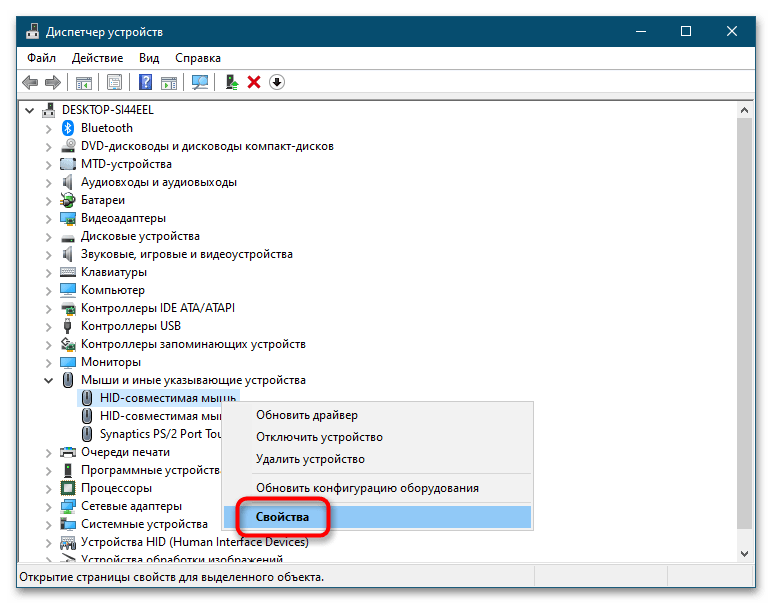
Используйте сторонние утилиты для очистки жесткого диска и оптимизации системы, такие как CCleaner, чтобы удалить остаточные файлы и улучшить производительность.